Scenario «parco giochi virtuale»: vPLC + License Server + Edge Gateway
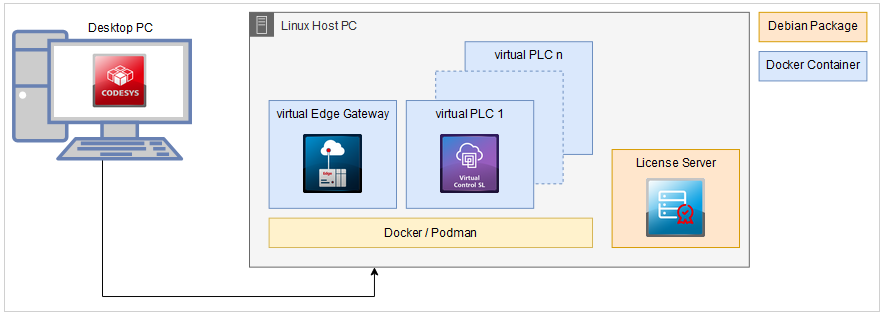
Requisiti
Hardware
Sono inoltre necessari i seguenti dispositivi:
PC desktop con CODESYS installato
PC Linux (con Docker o Podman, Python3 e accesso SSH installati), qui denominato «Linux Host PC».
I seguenti prodotti aggiuntivi devono essere installati sul PC desktop (con CODESYS installato):
CODESYS Virtual Edge Gateway for Linux.
CODESYS Virtual Control for Linux SL
CODESYS License Server for Linux SL
PC host Linux
Esegui il comando Utensili → Implementa Control SL e stabilire una connessione al PC host Linux (Comunicazione scheda).
Per ulteriori informazioni, vedere: Stabilire una connessione
Installa le versioni più recenti dei seguenti pacchetti/immagini (Distribuzione scheda):
CODESYS Virtual Edge Gateway for Linux
CODESYS Virtual Control for Linux SL
CODESYS License Server for Linux SL
Per ulteriori informazioni, vedere: Installing an image
Suggerimento
Il server delle licenze può anche essere installato ed eseguito su un sistema host diverso (requisito: sistema operativo Linux). La comunicazione dal PC host Linux al server delle licenze avviene tramite il protocollo TCP/IP
Crea le istanze richieste e configurale.
Le istanze per il gateway e i PLC sono necessarie sul PC host Linux. Sul Operazione scheda, crea l'istanza come segue:
Procedura. Installazione dell'istanza per il gatewayNel vPLC sezione, fai clic su
 pulsante.
pulsante.Le Aggiungi nuova istanza si apre la finestra di dialogo.
Nel Nome campo, specificare un nome (esempio:
vGateway).Nel Filtro casella di riepilogo, seleziona Gateway valore.
Seleziona la versione più recente dell'immagine CODESYS Virtual Edge Gateway for Linux.
Quindi fai clic OK.
La nuova istanza è elencata nella vPLC sezione.
Procedura. Installazione dell'istanza per vPLCNel vPLC sezione, fai clic su
 pulsante.
pulsante.Le Aggiungi nuova istanza si apre la finestra di dialogo.
Nel Nome campo, specificare un nome (esempio:
vPLC1).Nel Filtro casella di riepilogo, seleziona Runtime valore.
Seleziona la versione più recente di CODESYS Virtual Control for Linux SL immagine.
Quindi fai clic OK.
La nuova istanza è elencata nella vPLC sezione.
Sotto Server di licenza, specificare l'indirizzo IP del server delle licenze. Nell'esempio mostrato, questo è l'indirizzo IP del PC host Linux.
Fare clic Salva per confermare la modifica.
Le impostazioni vengono applicate sul PC host Linux.
Facoltativo: ripetere questi passaggi per istanze vPLC aggiuntive.
Per ulteriori informazioni, consulta «Creazione di istanze».
Avvia le istanze virtuali.
Nel vPLC sezione, fai clic su
 Inizia tutto pulsante per avviare tutte le istanze.
Inizia tutto pulsante per avviare tutte le istanze.Nel Stato colonna, lo stato di tutte le istanze virtuali cambia in In esecuzione.
D'ora in poi, è possibile accedere e programmare le istanze PLC virtuali in esecuzione come normali PLC tramite CODESYS. La connessione viene stabilita tramite il «VGateway" che è stato impostato
Avviso
Senza una licenza valida, i PLC funzionano in modalità demo (2 ore di autonomia).
Installazione delle licenze
Le licenze per il funzionamento dei PLC possono essere ottenute presso CODESYS Store International e installate sul server delle licenze.
Per ulteriori informazioni, vedere: Attivazione della licenza di rete